Converti MP4 in PNG: salva gratuitamente qualsiasi fotogramma video come PNG
Se vuoi congelare un singolo momento dal tuo video, puoi convertire MP4 in PNGQualcuno potrebbe chiedersi se sia una buona idea fare uno screenshot di un video. Beh, se si desidera estrarre un singolo fotogramma in modo più preciso e con una qualità superiore, si consiglia di utilizzare un convertitore da video a PNG. In questo modo è possibile ottenere immagini fisse dall'aspetto professionale per miniature, post sui social media, presentazioni e altro ancora.
Lista guida
Come convertire MP4 in PNG online Come convertire MP4 in PNG offline Suggerimenti bonus per modificare gratuitamente le immagini PNGCome convertire MP4 in PNG online
Dai un'occhiata al seguente confronto tra i convertitori di sequenze di immagini MP4 in PNG. Puoi trovare e utilizzare facilmente il metodo migliore per convertire un file MP4 in un'immagine PNG gratuitamente.
| Convertitore video online in PNG | Perché scegliere | Perché non scegliere |
| Convertitore da MP4 a PNG MConverter | Converti in batch i video MP4 in cornici di immagini PNG. | La versione gratuita ha un limite massimo di dimensione del file per ogni video di 100 MB. |
| Convertitore da video Ezgif a PNG | Converti un video online in immagini PNG. | Avere annunci pubblicitari. |
| Convertitore online da MP4 a PNG | Ottieni impostazioni avanzate per regolare DPI, spazio colore, filtro colore e altri dettagli. | Per alcuni download è necessario un indirizzo email. |
| Convertitore da MP4 a PNG | Converti i video MP4 in PNG e poi ridimensiona le immagini con più opzioni. | Nessun supporto per la selezione dei frame. |
| Convertitore PNG FreeConvert | Converti gratuitamente i video MP4 in immagini PNG fino a 1 GB. | Ci vuole più tempo per convertire un video di grandi dimensioni in sequenze di immagini. |
Considerando il limite massimo di dimensione del file (nella versione gratuita), la velocità di elaborazione e le funzionalità correlate, MConverter PNG Converter è un buon convertitore PNG. Ecco i passaggi per convertire MP4 in PNG gratuitamente.
- 1. Apri MConverter PNG Converter sul tuo browser. Clicca sul pulsante "Sfoglia" per caricare un video MP4.
- 2. Fare clic sul pulsante "PNG" nella scheda "Immagine". Quindi fare clic sul pulsante "Avvia".
- 3. Per continuare la procedura è necessario creare un account.
- 4. Attendi qualche istante per estrarre i frame PNG. Tutte le immagini PNG verranno scaricate automaticamente sul disco locale.
- 5. Puoi anche scaricare o condividere i frame PNG selezionati nel pop-up.
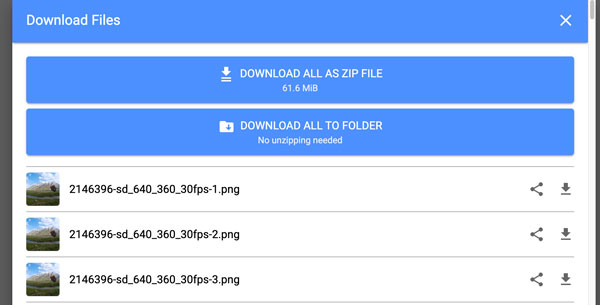
Come convertire MP4 in PNG offline
FFmpeg è un potente convertitore da MP4 a PNG che estrae in modo efficiente fotogrammi interi o specifici dai video. Non preoccuparti se è la prima volta che esegui una conversione con FFmpeg. Scarica FFmpeg dal sito web ufficiale e installalo seguendo le istruzioni visualizzate sullo schermo. Successivamente, puoi copiare i seguenti comandi per convertire sequenze MP4 in PNG.
Converti interi video in tutti i frame PNG:
ffmpeg -i input.mp4 frame_d.png
- • Sostituisci il nome del file video con input.mp4.
- • Il formato frame_d.png indica che è possibile ottenere immagini di output come frame_0001.png, frame_0002.png e altro ancora.
Estrarre un singolo fotogramma in PNG (in un momento specifico):
ffmpeg -i input.mp4 -ss 00:00:05 -vframes 1 output.png
- • -ss 00:00:05 significa che salta a 5 secondi nel video e poi lo converte in PNG.
- • -vframes 1. Significa estrarre un fotogramma dal video MP4 nel formato PNG.
- • È possibile immettere il nome del file immagine in output.png.
Estrarre fotogrammi PNG da un intervallo di tempo specifico:
ffmpeg -i input.mp4 -ss 00:00:10 -to 00:00:20 frame_d.png
- • mp4 -ss 00:00:10 -to 00:00:20 significa estrarre la clip video, che inizia da 10 secondi e finisce tra 20 secondi.
ffmpeg -i input.mp4 -ss 00:00:10 -to 00:00:20 -vf fps=1 frame_d.png
- • Fps=1 significa esportare un fotogramma al secondo del video MP4. Questo consente di risparmiare spazio di archiviazione non ricevendo tutti i fotogrammi entro la durata del video selezionato.
Suggerimenti bonus per modificare gratuitamente le immagini PNG
Dopo aver convertito un video MP4 in una serie di immagini PNG, puoi utilizzare i seguenti strumenti gratuiti per modificare rapidamente le immagini PNG.
Converti PNG in JPG o GIF online: AnyRec Convertitore di immagini gratuito online (Conversione gratuita fino a 50 immagini PNG.)
Comprimi le immagini PNG di grandi dimensioni: AnyRec Compressore di immagini gratuito online (È possibile ridurre le dimensioni dell'immagine in base a una percentuale o a una dimensione di file specifica.)
Rimuovere la filigrana dalle immagini PNG: AnyRec Rimozione filigrana gratuita online
Ingrandisci le immagini PNG fino a 800%: AnyRec AI Image Upscaler (Migliora e migliora la qualità delle immagini PNG.)
Ritaglia le immagini PNG: Photoshop (prova gratuita), iLoveIMG, ecc.
Migliora la qualità dell'immagine PNG: Canva, Cutout.Pro e altri ottimizzatori di foto online.
Conclusione
Con l'aiuto di convertitori di video in immagini online e offline, puoi convertire MP4 in sequenze PNG di alta qualità Facilmente. Supporta l'estrazione di uno, due o tutti i fotogrammi PNG dal tuo video con una durata personalizzata. Inoltre, puoi utilizzare editor gratuiti per modificare le immagini PNG e condividerle meglio. Se desideri anche strumenti potenti per modificare i video MP4, scarica gratuitamente AnyRec Video ConverterQui puoi convertire, comprimere, ruotare, velocizzare, eliminare il rumore, migliorare e ottenere oltre 20 strumenti di modifica all'interno del programma.
Download sicuro
Download sicuro



